3 วิธีในการบันทึกเกม Diablo 3 และแสดงให้พวกเขาเห็นว่าเป็นไปได้
กำลังบันทึกการเล่นเกม Diablo 3 เป็นวิธีที่ดีในการบันทึกการเดินทางของผู้เล่น เกมแอ็คชั่นแฮ็กสแลชเป็นตัวแทนของผู้เล่นในชื่อ Nephalem ฮีโร่ตามภาพยนตร์ในเกม Diablo III ซึ่งเข้าสู่ดินแดนทางตะวันออกของ Westmarch เพื่อ Adria แม่มด แม้ว่าหลายสิ่งหลายอย่างจะยังไม่ได้รับการแก้ไข แต่คุณสามารถจับภาพการเล่นเกม Diablo 3 ด้วยเครื่องบันทึกหน้าจอที่แนะนำบน Windows และ macOS
รายการแนะนำ
ส่วนที่ 1: วิธีบันทึกการเล่นเกม Diablo 3 บนอุปกรณ์ทั้งหมดด้วย AnyRec ส่วนที่ 2: วิธีบันทึก Diablo 3 บน Windows ด้วย OBS Studio ส่วนที่ 3: วิธีบันทึกคลิป Diablo 3 ด้วย NVIDIA GeForce Experience ส่วนที่ 4: คำถามที่พบบ่อยเกี่ยวกับการบันทึก Diablo 3ส่วนที่ 1: วิธีบันทึกการเล่นเกม Diablo 3 บนอุปกรณ์ทั้งหมดด้วย AnyRec
หากคุณกำลังมองหาเครื่องบันทึกหน้าจอที่รองรับ Windows, macOS และ PlayStation AnyRec Screen Recorder ที่ดีที่สุดคือ. เป็นเครื่องมือเดสก์ท็อปน้ำหนักเบาที่มีอินเทอร์เฟซการบันทึกที่เรียบง่าย รวมถึงการควบคุมเพื่อเปลี่ยนคุณภาพวิดีโอ อัตราเฟรม และตัวแปลงสัญญาณ ด้วยตัวเลือกเต็มหน้าจอและกำหนดเอง ซอฟต์แวร์นี้ช่วยให้คุณสามารถจับภาพส่วนใด ๆ ของหน้าจอได้โดยไม่ส่งผลกระทบต่อคุณภาพของวิดีโอ ดาวน์โหลดเครื่องบันทึกหน้าจอที่ดีที่สุดและจับภาพ Diablo 3 ใน 1080p!

บันทึกการเล่นเกมและกิจกรรมบนเดสก์ท็อปอื่นๆ โดยไม่จำกัดเวลาสูงสุด
การเร่งด้วยฮาร์ดแวร์ช่วยให้สามารถบันทึกในรูปแบบ HD โดยไม่ทำให้กิจกรรมล่าช้า
แสดงการคลิกเมาส์ ปรับแต่งปุ่มลัด และถ่ายภาพหน้าจอระหว่างการบันทึก
บันทึกวิดีโอที่บันทึกไว้ในรูปแบบการส่งออก เช่น MOV, WMV, MP4, WebM และ TS
ดาวน์โหลดอย่างปลอดภัย
ดาวน์โหลดอย่างปลอดภัย
ขั้นตอนที่ 1.ดาวน์โหลด AnyRec Screen Recorder จากเว็บไซต์อย่างเป็นทางการและติดตั้งลงในคอมพิวเตอร์ของคุณ เรียกใช้ซอฟต์แวร์และคลิกปุ่ม "Game Recorder" จากอินเทอร์เฟซหลัก
ดาวน์โหลดอย่างปลอดภัย
ดาวน์โหลดอย่างปลอดภัย
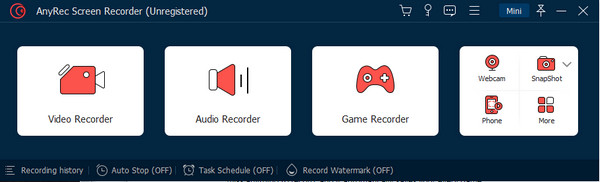
ขั้นตอนที่ 2.คลิกลูกศรลงจากตัวเลือก Select the Game จากนั้นเมนูจะปรากฏขึ้น ค้นหาหน้าต่างของเกมและยืนยันการเลือกโดยคลิกปุ่ม "ตกลง"
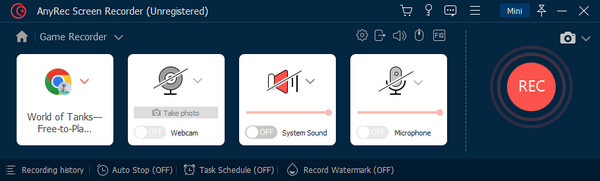
ขั้นตอนที่ 3เมื่อตั้งค่าเสร็จแล้ว ให้คลิกปุ่ม "REC" เพื่อเริ่มการบันทึก หลังจากบันทึก ตัดแต่ง และเปลี่ยนชื่อวิดีโอ จากนั้นคลิกปุ่ม "เสร็จสิ้น" เพื่อส่งออก
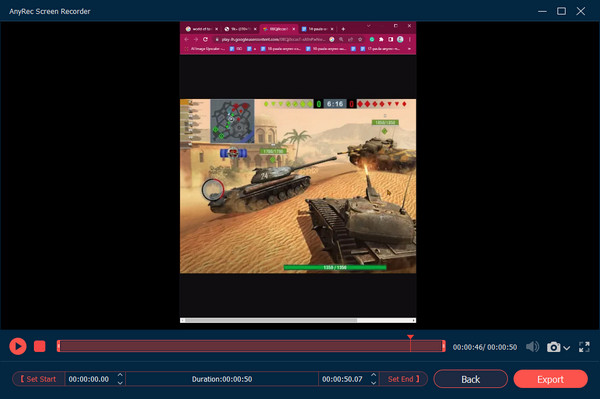
ขั้นตอนที่ 4สำหรับการตั้งค่าขั้นสูง ให้คลิกไอคอนรูปเฟืองเพื่อเปิดเมนูการตั้งค่า คุณยังสามารถเปลี่ยนตำแหน่งของไฟล์เอาต์พุตได้ คลิกปุ่ม "ตกลง" เพื่อใช้การเปลี่ยนแปลง
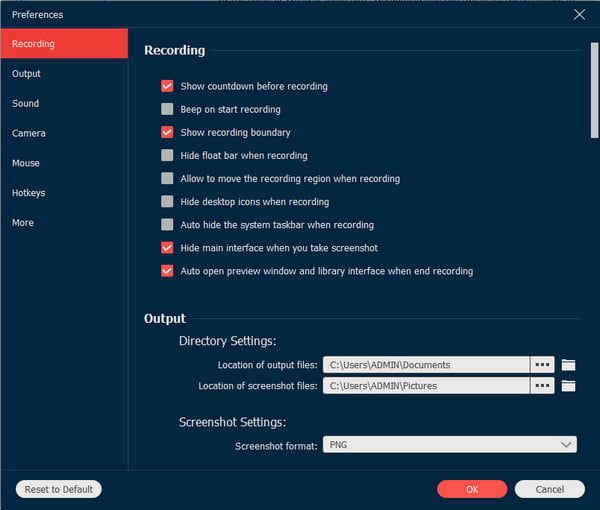
ดาวน์โหลดอย่างปลอดภัย
ดาวน์โหลดอย่างปลอดภัย
ส่วนที่ 2: วิธีบันทึก Diablo 3 บน Windows ด้วย OBS Studio
OBS Studio เป็นเครื่องมือฟรีที่ให้คุณบันทึกเกมต่างๆ เช่น เกมเพลย์ Diablo 3 ซอฟต์แวร์ข้ามแพลตฟอร์มเป็นโอเพ่นซอร์สที่รองรับ 60FPS เพื่อบันทึกวิดีโอคุณภาพสูง ส่วนที่ดีที่สุดของ OBS ก็คือมันสามารถบันทึกได้โดยตรงจากฮาร์ดไดรฟ์ของคุณ ช่วยให้คุณสามารถเก็บฟุตเทจได้แม้ว่าอุปกรณ์ของคุณจะขัดข้องก็ตาม คุณสามารถ บันทึกเสียงเกมด้วย OBS ในผลผลิตคุณภาพสูง แม้ว่าซอฟต์แวร์จะมีอินเทอร์เฟซที่น่ากลัว แต่ก็ยังคุ้มค่าที่จะพิจารณา โดยเฉพาะอย่างยิ่งหากคุณต้องการเครื่องบันทึกระดับมืออาชีพฟรี
ขั้นตอนที่ 1.หลังจากดาวน์โหลดซอฟต์แวร์แล้ว ให้เปิด OBS Studio แล้วไปที่เมนูการตั้งค่าเพื่อปรับพารามิเตอร์เอาต์พุต ไปที่กล่องแหล่งที่มาจากอินเทอร์เฟซหลักแล้วคลิกปุ่ม "บวก"
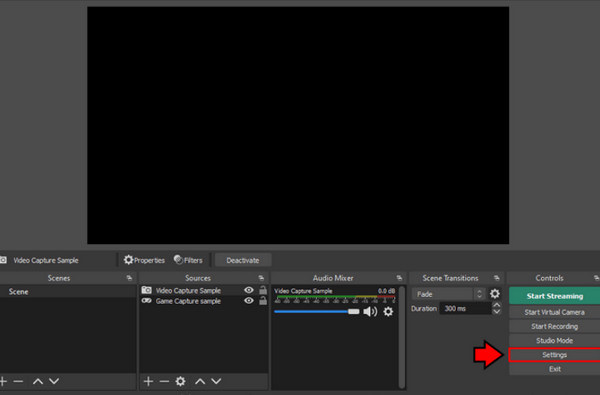
ขั้นตอนที่ 2.เลือกหน้าต่างสำหรับ Diablo 3 และเปลี่ยนชื่อเซสชันการบันทึก เมื่อตั้งค่าเสร็จแล้ว ให้คลิกปุ่มเริ่มการบันทึกและเล่นเกม
ส่วนที่ 3: วิธีบันทึกคลิป Diablo 3 ด้วย NVIDIA GeForce Experience
Nvidia GeForce Experience เป็นแอปคู่หูที่อัปเดตไดรเวอร์ของคุณโดยอัตโนมัติ ปรับการตั้งค่าเกมให้เหมาะสม และเป็น การ์ดจับภาพที่ดีที่สุดสำหรับการสตรีม. อย่างไรก็ตาม แอปไม่ได้มาฟรี สมาชิกฟรีช่วยให้ผู้ใช้มีเซสชันที่ยาวนานถึงหนึ่งชั่วโมง แต่หากคุณติดตั้ง Nvidia GeForce Experience ไว้ในอุปกรณ์ของคุณ ต่อไปนี้คือขั้นตอนในการบันทึก Diablo 3 โดยใช้เครื่องบันทึกในตัว:
ขั้นตอนที่ 1.เปิดซอฟต์แวร์แล้วคลิกฟันเฟืองการตั้งค่าจากมุมขวาบนของอินเทอร์เฟซ เปิดตัวเลือกโอเวอร์เลย์ในเกมเพื่อเปิดโอเวอร์เลย์ผู้ใช้ขณะเล่น มันจะช่วยคุณจัดการเซสชันการบันทึกขณะเล่น
ขั้นตอนที่ 2.เปิดการเล่นเกม Diablo 3 บนอุปกรณ์ของคุณและกด "Alt+Z" พร้อมกันเพื่อเปิดการซ้อนทับ Shadoplay คลิกปุ่มบันทึกเพื่อเริ่มการบันทึก คุณยังสามารถเปิดตัวเลือกเล่นซ้ำทันทีเพื่อบันทึกการเล่นเกมทั้งหมดในเบื้องหลังได้
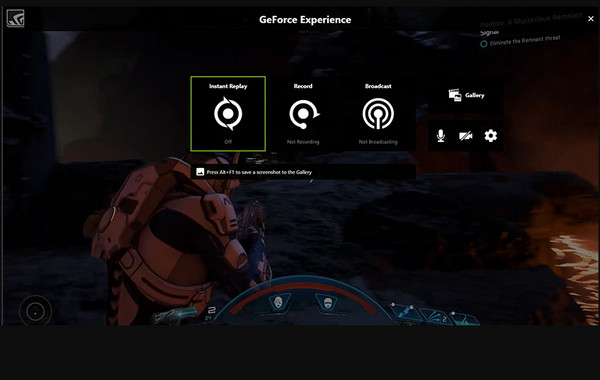
ส่วนที่ 4: คำถามที่พบบ่อยเกี่ยวกับการบันทึก Diablo 3
-
1. วิธีที่ดีที่สุดในการบันทึกการเล่นเกม Diablo 3 บน Windows คืออะไร?
Xbox Game Bar เป็นวิธีที่ง่ายที่สุดในการบันทึกการเล่นเกมของคุณ สิ่งที่คุณต้องทำคือเปิดใช้งาน Game Bar จากการตั้งค่า จากนั้นกดปุ่ม Windows และ G บนแป้นพิมพ์เพื่อเปิดแอป คลิกปุ่มจับภาพจากเมนูวิดเจ็ต และเริ่มการบันทึก คุณยังคงสามารถจับภาพการเล่นเกมของคุณด้วย AnyRec Screen Recorder
-
2. Diablo 3 จะใช้เวลานานแค่ไหนจึงจะเสร็จสมบูรณ์?
หากคุณเป็นนักเล่นเกมตัวยงและต้องการเห็นความมหัศจรรย์ของเกม คุณจะใช้เวลาประมาณ 159 ชั่วโมงในการเล่นเกม แต่หากเน้นไปที่เป้าหมายหลักก็สามารถจบเกมได้ภายในเวลาประมาณ 18 ชั่วโมง
-
3. จะทำให้การเล่นเกม Diablo3 ทำงานได้ดีขึ้นได้อย่างไร?
วิธีเดียวที่จะทำให้การเล่นเกมของคุณทำงานได้ดีขึ้นบนอุปกรณ์คือการปฏิบัติตามความต้องการของระบบ นอกจากนี้ คุณต้องอัปเดตไดรเวอร์และระบบปฏิบัติการ และแก้ไขปัญหาความเข้ากันได้ ตรวจสอบการตั้งค่าการจัดการพลังงานและดูว่าตั้งค่าไว้ที่ประสิทธิภาพสูงหรือไม่
บทสรุป
รูปแบบการเล่น Diablo 3 เป็นเกมเล่นตามบทบาทที่น่าตื่นเต้นที่คุณอยากเล่นและบันทึก ด้วย OBS Studio และ Nvidia GeForce Experience คุณสามารถทำได้ บันทึกการเล่นเกม Diablo 3 อย่างมืออาชีพซึ่งคุณสามารถแบ่งปันกับผู้เล่นคนอื่นได้ AnyRec Screen Recorder เป็นตัวเลือกที่ดีที่สุดในการประหยัดเวลาในการตั้งค่าแอปที่ซับซ้อน อินเทอร์เฟซที่ใช้งานง่ายนั้นใช้งานง่าย แต่รับประกันว่าจะบันทึกกิจกรรมด้วยคุณภาพสูง คลิกปุ่มดาวน์โหลดเพื่อเริ่มการบันทึก!
ดาวน์โหลดอย่างปลอดภัย
ดาวน์โหลดอย่างปลอดภัย
